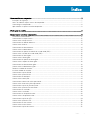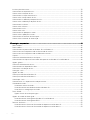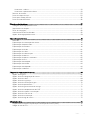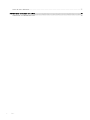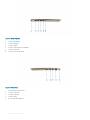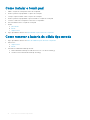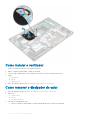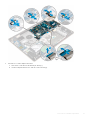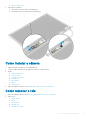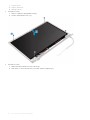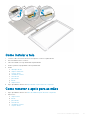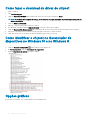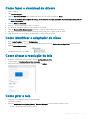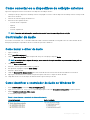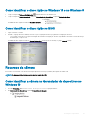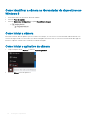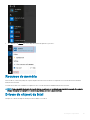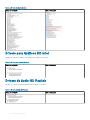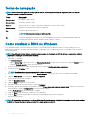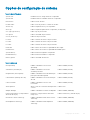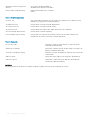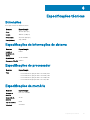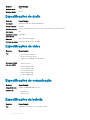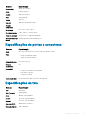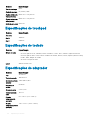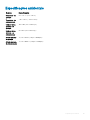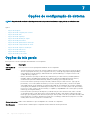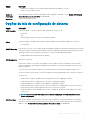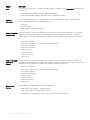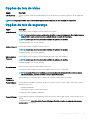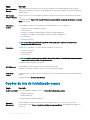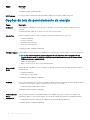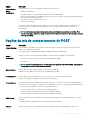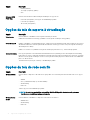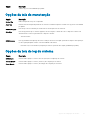Dell Vostro 15 5568 Manual do proprietário
- Categoria
- Cadernos
- Tipo
- Manual do proprietário

Vostro 15-5568
Manual do proprietário
Modelo normativo: P62F
Tipo normativo: P62F001

© 20162018 Dell Inc. ou suas subsidiárias. Todos os direitos reservados. Dell, EMC e outras marcas comerciais são marcas comerciais da Dell Inc.ou suas
subsidiárias. Todas as outras marcas comerciais são marcas comerciais de seus respectivos proprietários.
2018 - 04
Rev. A02

Índice
1 Como trabalhar no computador...................................................................................................................... 7
Instruções de segurança....................................................................................................................................................7
Antes de trabalhar na parte interna do computador......................................................................................................7
Como desligar o computador............................................................................................................................................8
Após trabalhar na parte interna do computador............................................................................................................ 8
2 Visão geral do produto................................................................................................................................... 9
3 Como remover e instalar componentes.........................................................................................................12
Ferramentas recomendadas............................................................................................................................................12
Como remover a tampa traseira..................................................................................................................................... 12
Como instalar a tampa traseira....................................................................................................................................... 13
Como remover o módulo da bateria............................................................................................................................... 13
Como instalar a bateria.................................................................................................................................................... 14
Como remover o cabo da bateria................................................................................................................................... 14
Como instalar o cabo da bateria..................................................................................................................................... 15
Como remover o suporte da unidade de estado sólido (SSD)....................................................................................15
Como instalar a unidade de estado sólido (SSD)..........................................................................................................16
Como remover o disco rígido.......................................................................................................................................... 16
Como instalar o disco rígido.............................................................................................................................................17
Como remover o suporte de disco rígido.......................................................................................................................17
Como instalar o suporte de disco rígido.........................................................................................................................18
Como remover o cabo do disco rígido........................................................................................................................... 18
Como instalar o cabo do disco rígido............................................................................................................................. 19
Remover o módulo de memória......................................................................................................................................19
Instalar o módulo de memória........................................................................................................................................ 20
Como remover a placa WLAN........................................................................................................................................20
Como instalar a placa WLAN...........................................................................................................................................21
Como remover o touchpad..............................................................................................................................................21
Como instalar o touch pad..............................................................................................................................................24
Como remover a bateria de célula tipo moeda.............................................................................................................24
Como instalar a bateria de célula tipo moeda...............................................................................................................25
Como remover a placa de Entrada/Saída.....................................................................................................................25
Como instalar a placa de Entrada/Saída.......................................................................................................................26
Como remover o ventilador............................................................................................................................................ 26
Como instalar o ventilador.............................................................................................................................................. 28
Como remover o dissipador de calor.............................................................................................................................28
Como instalar o dissipador de calor...............................................................................................................................29
Como remover a placa de LED.......................................................................................................................................29
Como instalar a placa de LED.........................................................................................................................................30
Como remover os alto-falantes......................................................................................................................................30
Como instalar os alto-falantes........................................................................................................................................32
Como remover a placa do sistema.................................................................................................................................32
Índice
3

Instalar a placa do sistema..............................................................................................................................................35
Como remover o conjunto da tela..................................................................................................................................35
Como instalar o conjunto da tela....................................................................................................................................38
Como remover a tampa frontal da tela..........................................................................................................................38
Como instalar a tampa frontal da tela............................................................................................................................39
Como remover as dobradiças do painel da tela............................................................................................................39
Como instalar as dobradiças do painel da tela..............................................................................................................40
Como remover a câmera.................................................................................................................................................40
Como instalar a câmera................................................................................................................................................... 41
Como remover a tela........................................................................................................................................................41
Como instalar a tela ........................................................................................................................................................ 43
Como remover o apoio para as mãos............................................................................................................................ 43
Como instalar o apoio para as mãos.............................................................................................................................. 44
Como remover o conector de alimentação...................................................................................................................44
Como instalar o conector de alimentação.....................................................................................................................45
4 Tecnologia e componentes...........................................................................................................................46
Power adapter..................................................................................................................................................................46
Processadores..................................................................................................................................................................46
Como identicar o processador no Windows 10 e no Windows 8.............................................................................46
Como vericar o uso do processador no Gerenciador de tarefas..............................................................................46
Como vericar o uso do processador no Monitor de recursos.................................................................................. 47
Chipsets.............................................................................................................................................................................47
Como fazer o download do driver de chipset...............................................................................................................48
Como identicar o chipset no Gerenciador de dispositivos no Windows 10 e no Windows 8............................... 48
Opções grácas............................................................................................................................................................... 48
Como fazer o download de drivers................................................................................................................................49
Como identicar o adaptador de vídeo......................................................................................................................... 49
Como alterar a resolução da tela....................................................................................................................................49
Como girar a tela..............................................................................................................................................................49
Opções de vídeo.............................................................................................................................................................. 50
Como ajustar o brilho no Windows 10...........................................................................................................................50
Como ajustar o brilho no Windows 8.............................................................................................................................50
Como limpar a tela...........................................................................................................................................................50
Como conectar-se a dispositivos de exibição externos............................................................................................... 51
Controlador de áudio........................................................................................................................................................51
Como baixar o driver de áudio.................................................................................................................................. 51
Como identicar o controlador de áudio no Windows 10...................................................................................... 51
Como alterar as congurações de áudio.................................................................................................................52
Placas WLAN....................................................................................................................................................................52
Opções da tela de inicialização segura....................................................................................................................52
Opções de unidade de disco rígido................................................................................................................................52
Como identicar o disco rígido no Windows 10 e no Windows 8........................................................................ 53
Como identicar o disco rígido no BIOS................................................................................................................. 53
Recursos da câmera........................................................................................................................................................ 53
Como identicar a câmera no Gerenciador de dispositivos no Windows 10...................................................... 53
Como identicar a câmera no Gerenciador de dispositivos no Windows 8........................................................54
4
Índice

Como iniciar a câmera...............................................................................................................................................54
Como iniciar o aplicativo da câmera........................................................................................................................ 54
Recursos de memória......................................................................................................................................................55
Drivers de chipset da Intel.............................................................................................................................................. 55
Drivers para Grácos HD Intel........................................................................................................................................56
Drivers de áudio HD Realtek...........................................................................................................................................56
5 Conguração do sistema..............................................................................................................................57
Visão geral da conguração do sistema........................................................................................................................ 57
Sequência de inicialização...............................................................................................................................................57
Teclas de navegação........................................................................................................................................................58
Como atualizar o BIOS no Windows ............................................................................................................................ 58
Opções de conguração do sistema............................................................................................................................. 59
6 Especicações técnicas............................................................................................................................... 61
Dimensões......................................................................................................................................................................... 61
Especicações de informações do sistema...................................................................................................................61
Especicações do processador.......................................................................................................................................61
Especicações da memória.............................................................................................................................................61
Especicações de áudio..................................................................................................................................................62
Especicações de vídeo..................................................................................................................................................62
Especicações de comunicação.................................................................................................................................... 62
Especicações da bateria............................................................................................................................................... 62
Especicações de portas e conectores.........................................................................................................................63
Especicações da tela.....................................................................................................................................................63
Especicações do touchpad...........................................................................................................................................64
Especicações do teclado.............................................................................................................................................. 64
Especicações do adaptador......................................................................................................................................... 64
Especicações ambientais..............................................................................................................................................65
7 Opções de conguração do sistema.............................................................................................................66
Opções da tela gerais...................................................................................................................................................... 66
Opções da tela de conguração do sistema.................................................................................................................67
Opções da tela de vídeo..................................................................................................................................................69
Opções da tela de segurança ........................................................................................................................................69
Opções da tela de inicialização segura.......................................................................................................................... 70
Opções da tela de performance......................................................................................................................................71
Opções da tela de gerenciamento de energia.............................................................................................................. 72
Opções da tela de comportamento do POST.............................................................................................................. 73
Opções da tela de suporte à virtualização.................................................................................................................... 74
Opções da tela de rede sem o...................................................................................................................................... 74
Opções da tela de manutenção......................................................................................................................................75
Opções da tela de log do sistema.................................................................................................................................. 75
8 Troubleshooting........................................................................................................................................... 76
Diagnóstico da avaliação avançada de pré-inicialização do sistema (ePSA)............................................................ 76
Códigos de erro de LED.................................................................................................................................................. 76
Índice
5

Luzes de status da bateria.............................................................................................................................................. 77
9 Como entrar em contato com a Dell.............................................................................................................78
Como entrar em contato com a Dell..............................................................................................................................78
6 Índice

Como trabalhar no computador
Instruções de segurança
Use as diretrizes de segurança a seguir para proteger o computador contra danos em potencial e garantir a sua segurança pessoal. A
menos que seja especicado de outra maneira, para cada procedimento incluído neste documento, supõe-se que as seguintes condições
são verdadeiras:
• Você leu as informações de segurança fornecidas com o computador.
• Um componente pode ser substituído ou, se tiver sido adquirido separadamente, pode ser instalado executando-se o procedimento de
remoção na ordem inversa.
ADVERTÊNCIA: Desconecte todas as fontes de energia antes de abrir a tampa ou os painéis do computador. Depois de terminar
de trabalhar na parte interna do computador, recoloque todas as tampas, painéis e parafusos antes de conectar o computador à
fonte de alimentação.
ADVERTÊNCIA: Antes de trabalhar na parte interna do computador, leia as instruções de segurança fornecidas com o
computador. Para obter mais informações sobre as práticas de segurança recomendadas, consulte a página inicial sobre
conformidade normativa em www.dell.com/regulatory_compliance (em inglês).
AVISO: Vários reparos podem ser feitos unicamente por um técnico credenciado. Você deve executar somente reparos simples ou
solucionar problemas conforme autorizado na documentação do produto ou como instruído pela equipe de serviço e suporte por
telefone ou on-line. Danos decorrentes de mão-de-obra não autorizada pela Dell não serão cobertos pela garantia. Leia e siga as
instruções de segurança fornecidas com o produto.
AVISO: Para evitar descarga eletrostática, elimine a eletricidade estática do seu corpo usando uma pulseira antiestática ou
tocando periodicamente em uma superfície metálica sem pintura, como um conector na parte de trás do computador.
AVISO: Manuseie os componentes e placas com cuidado. Não toque nos componentes ou nos contatos da placa. Segure a placa
pelas bordas ou pelo suporte metálico de montagem. Segure os componentes, como processadores, pelas bordas e não pelos
pinos.
AVISO: Ao desconectar um cabo, puxe-o pelo conector ou pela aba de puxar e nunca pelo próprio cabo. Alguns cabos possuem
conectores com presilhas de travamento. Se for desconectar esse tipo de cabo, pressione as presilhas de travamento antes de
desconectá-lo. Ao separar conectores, mantenha-os alinhados para evitar que os pinos sejam entortados. Além disso, antes de
conectar um cabo, verique se ambos os conectores estão corretamente orientados e alinhados.
NOTA: A cor do computador e de determinados componentes pode ser diferente daquela mostrada neste documento.
Antes de trabalhar na parte interna do computador
Para evitar danos no computador, execute o procedimento a seguir antes de começar a trabalhar em sua parte interna.
1 Certique-se de seguir as Instruções de segurança.
2 Certique-se de que a superfície de trabalho está nivelada e limpa para evitar que a tampa do computador sofra arranhões.
3 Desligue o computador, consulte Como desligar o computador.
AVISO
: Para desconectar um cabo de rede, primeiro desconecte-o do computador e, em seguida, desconecte-o do
dispositivo de rede.
4 Desconecte todos os cabos de rede do computador.
5 Desconecte o computador e todos os dispositivos conectados das tomadas elétricas.
6 Pressione e segure o botão liga/desliga com o computador desconectado para conectar a placa de sistema à terra.
1
Como trabalhar no computador 7

7 Remova a tampa.
AVISO: Antes de tocar em qualquer componente na parte interna do computador, elimine a eletricidade estática de seu
corpo tocando em uma superfície metálica sem pintura, como o metal da parte de trás do computador. No decorrer do
trabalho, toque periodicamente em uma superfície metálica sem pintura para dissipar a eletricidade estática, a qual pode
danicar os componentes internos.
Como desligar o computador
Após trabalhar na parte interna do computador
Após concluir qualquer procedimento de recolocação, conecte todos os dispositivos, placas e cabos externos antes de ligar o computador.
AVISO: Para evitar danos no computador, use somente a bateria projetada para esta computador Dell. Não use baterias
projetadas para outros computadores Dell.
1 Conecte os dispositivos externos, como replicador de portas ou bases de mídia, e recoloque quaisquer placas, como a ExpressCard.
2 Conecte os cabos de telefone ou de rede ao computador.
AVISO: Para conectar um cabo de rede, conecte-o primeiro ao dispositivo de rede e só depois o conecte ao computador.
3 Recoloque a bateria.
4 Recoloque a tampa da base.
5 Conecte o computador e todos os dispositivos conectados às suas tomadas elétricas.
6 Ligue o computador.
8
Como trabalhar no computador

Visão geral do produto
Figura 1. Vista frontal
1 Microfone de matriz digital
2 Câmera
3 Luz de status da câmera
4 Microfone de matriz digital
5 Tela
6 Luz de status de ativação e da bateria/Luz de atividade do disco rígido
2
Visão geral do produto 9

Figura 2. Vista esquerda
1 Conector de energia
2 Conector de rede
3 Conector HDMI
4 conector USB 3.0 com PowerShare
5 Conector USB 3.0
6 Conector do fone de ouvido
Figura 3. Vista direita
1 Leitor de cartão de memória
2 Conector USB 2.0
3 Conector USB 3.0
4 Conector VGA
5 Slot do cabo de segurança
10
Visão geral do produto

Figura 4. Vista superior
1 Botão liga/desliga
2 Teclado
3 Leitor de impressão digital
4 Apoio para as mãos
5 Touch pad
Visão geral do produto
11

Como remover e instalar componentes
Esta seção fornece informações detalhadas sobre como remover ou instalar os componentes de seu computador.
Ferramentas recomendadas
Os procedimentos descritos neste documento podem exigir as seguintes ferramentas:
• Chave Phillips nº 0
• Chave Phillips nº 1
• Estilete plástico pequeno
Como remover a tampa traseira
1 Siga os procedimentos descritos em Antes de trabalhar na parte interna do computador.
2 Remova os parafusos que xam a tampa traseira ao computador.
Figura 5. Como remover parafusos
3 Para remover a tampa:
a Usando um estilete, levante as bordas da tampa traseira de todos os lados [1].
3
12 Como remover e instalar componentes

b Levante a tampa traseira do computador [2].
Figura 6. Como levantar a borda para remover a tampa traseira
Como instalar a tampa traseira
1 Alinhe a tampa traseira com os orifícios de parafuso no computador.
2 Aperte os parafusos que prendem a tampa da base ao computador.
3 Siga o procedimento descrito em Após trabalhar na parte interna do computador.
Como remover o módulo da bateria
1 Siga o procedimento descrito em Antes de trabalhar na parte interna do computador.
2 Remova a tampa traseira.
3 Para remover a bateria:
a Desconecte o cabo da bateria do respectivo conector na placa de sistema [1].
b Remova os parafusos que prendem a bateria ao computador [2].
c Levante e remova a bateria do computador [3].
Como remover e instalar componentes
13

Figura 7. Como remover a bateria
Como instalar a bateria
1 Insira a bateria no respectivo slot no computador
2 Instale os parafusos que prendem a bateria ao computador.
3 Conecte o cabo da bateria ao conector na placa de sistema.
4 Instale a tampa traseira.
5 Siga o procedimento descrito em Após trabalhar na parte interna do computador.
Como remover o cabo da bateria
1 Siga o procedimento descrito em Antes de trabalhar na parte interna do computador.
2 Remova a/o:
a tampa traseira
b bateria
3 Desconecte o cabo da bateria do respectivo conector na bateria.
14
Como remover e instalar componentes

Como instalar o cabo da bateria
1 Conecte o cabo da bateria ao respectivo cabo na bateria.
2 Instale:
a bateria
b tampa traseira
3 Siga o procedimento descrito em Após trabalhar na parte interna do computador.
Como remover o suporte da unidade de estado sólido
(SSD)
1 Siga o procedimento descrito em Antes de trabalhar na parte interna do computador.
2 Remova a/o:
a tampa traseira
b bateria
3 Para remover a SSD:
a Remova os parafusos que prendem a SSD [1].
b Levante para remover a SSD do computador [2].
Como remover e instalar componentes
15

Como instalar a unidade de estado sólido (SSD)
1 Insira a SSD em seu respectivo slot no computador.
2 Aperte os parafusos que prendem a SSD.
3 Instale:
a bateria
b tampa traseira
4 Siga o procedimento descrito em Após trabalhar na parte interna do computador.
Como remover o disco rígido
1 Siga o procedimento descrito em Antes de trabalhar na parte interna do computador.
2 Remova a/o:
a tampa traseira
b bateria
3 Para remover o disco rígido:
a Levante a aba para desconectar o cabo do disco rígido do conector na placa de sistema [1].
b Remova os parafusos que prendem o disco rígido ao computador [2].
c Levante o disco rígido do computador [3].
16
Como remover e instalar componentes

Como instalar o disco rígido
1 Insira o conjunto do disco rígido em seu slot no computador.
2 Aperte os parafusos que prendem o disco rígido ao computador.
3 Conecte o cabo do disco rígido ao conector na placa do sistema.
4 Instale:
a bateria
b tampa traseira
5 Siga o procedimento descrito em Após trabalhar na parte interna do computador.
Como remover o suporte de disco rígido
1 Siga o procedimento descrito em Antes de trabalhar na parte interna do computador.
2 Remova a/o:
a tampa traseira
b bateria
c disco rígido
d cabo do disco rígido
3 Para remover o suporte do disco rígido:
a Remova os parafusos que prendem o suporte da unidade de disco rígido à unidade de disco rígido.[1].
b Levante e remova o suporte do disco rígido [2].
Como remover e instalar componentes
17

Como instalar o suporte de disco rígido
1 Coloque o suporte do disco rígido para alinhá-lo com o disco rígido.
2 Instale os parafusos que prendem o suporte do disco rígido.
3 Instale:
a cabo do disco rígido
b disco rígido
c bateria
d tampa traseira
4 Siga o procedimento descrito em Após trabalhar na parte interna do computador.
Como remover o cabo do disco rígido
1 Siga o procedimento descrito em Antes de trabalhar na parte interna do computador.
2 Remova a/o:
a tampa traseira
b bateria
c disco rígido
3 Desconecte o cabo do disco rígido do conector no disco rígido.
18
Como remover e instalar componentes

Como instalar o cabo do disco rígido
1 Conecte o cabo do disco rígido à respectiva unidade.
2 Instale:
a disco rígido
b bateria
c tampa traseira
3 Siga o procedimento descrito em Após trabalhar na parte interna do computador.
Remover o módulo de memória
1 Siga o procedimento descrito em Antes de trabalhar na parte interna do computador.
2 Remova a/o:
a tampa traseira
b bateria
3 Para remover o módulo de memória:
a Puxe os clipes de retenção do módulo de memória até que ele se solte [1].
b Remova o módulo de memória do conector na placa de sistema [2].
Como remover e instalar componentes
19

Instalar o módulo de memória
1 Insira o módulo de memória em seu respectivo soquete.
2 Pressione o módulo de memória até encaixá-lo no lugar.
3 Instale:
a bateria
b tampa traseira
4 Siga o procedimento descrito em Após trabalhar na parte interna do computador.
Como remover a placa WLAN
1 Siga os procedimentos descritos em Antes de trabalhar na parte interna do computador.
2 Remova a/o:
a tampa traseira
b bateria
3 Para remover a placa WLAN:
a Remova o parafuso que prende a placa WLAN ao computador e levante a aba plástica [1] [2].
b Desconecte os cabos da antena da placa WLAN [3].
c Remova a placa WLAN do slot na placa de sistema [4].
20
Como remover e instalar componentes
A página está carregando...
A página está carregando...
A página está carregando...
A página está carregando...
A página está carregando...
A página está carregando...
A página está carregando...
A página está carregando...
A página está carregando...
A página está carregando...
A página está carregando...
A página está carregando...
A página está carregando...
A página está carregando...
A página está carregando...
A página está carregando...
A página está carregando...
A página está carregando...
A página está carregando...
A página está carregando...
A página está carregando...
A página está carregando...
A página está carregando...
A página está carregando...
A página está carregando...
A página está carregando...
A página está carregando...
A página está carregando...
A página está carregando...
A página está carregando...
A página está carregando...
A página está carregando...
A página está carregando...
A página está carregando...
A página está carregando...
A página está carregando...
A página está carregando...
A página está carregando...
A página está carregando...
A página está carregando...
A página está carregando...
A página está carregando...
A página está carregando...
A página está carregando...
A página está carregando...
A página está carregando...
A página está carregando...
A página está carregando...
A página está carregando...
A página está carregando...
A página está carregando...
A página está carregando...
A página está carregando...
A página está carregando...
A página está carregando...
A página está carregando...
A página está carregando...
A página está carregando...
-
 1
1
-
 2
2
-
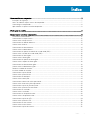 3
3
-
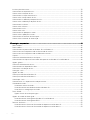 4
4
-
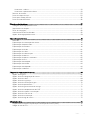 5
5
-
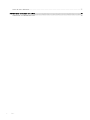 6
6
-
 7
7
-
 8
8
-
 9
9
-
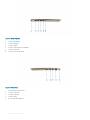 10
10
-
 11
11
-
 12
12
-
 13
13
-
 14
14
-
 15
15
-
 16
16
-
 17
17
-
 18
18
-
 19
19
-
 20
20
-
 21
21
-
 22
22
-
 23
23
-
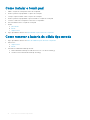 24
24
-
 25
25
-
 26
26
-
 27
27
-
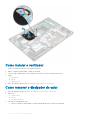 28
28
-
 29
29
-
 30
30
-
 31
31
-
 32
32
-
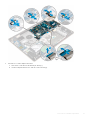 33
33
-
 34
34
-
 35
35
-
 36
36
-
 37
37
-
 38
38
-
 39
39
-
 40
40
-
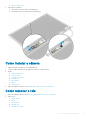 41
41
-
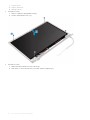 42
42
-
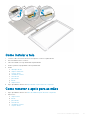 43
43
-
 44
44
-
 45
45
-
 46
46
-
 47
47
-
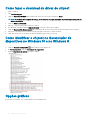 48
48
-
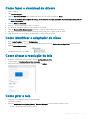 49
49
-
 50
50
-
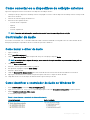 51
51
-
 52
52
-
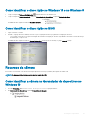 53
53
-
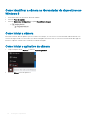 54
54
-
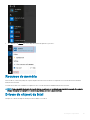 55
55
-
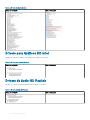 56
56
-
 57
57
-
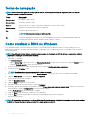 58
58
-
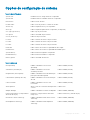 59
59
-
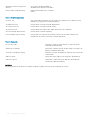 60
60
-
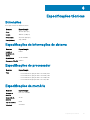 61
61
-
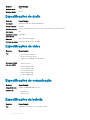 62
62
-
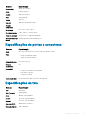 63
63
-
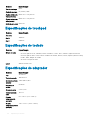 64
64
-
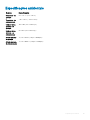 65
65
-
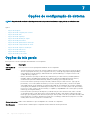 66
66
-
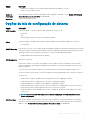 67
67
-
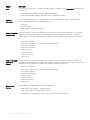 68
68
-
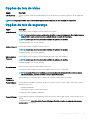 69
69
-
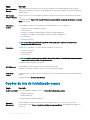 70
70
-
 71
71
-
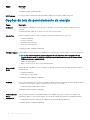 72
72
-
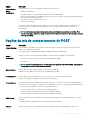 73
73
-
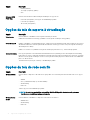 74
74
-
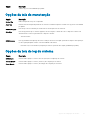 75
75
-
 76
76
-
 77
77
-
 78
78
Dell Vostro 15 5568 Manual do proprietário
- Categoria
- Cadernos
- Tipo
- Manual do proprietário
Artigos relacionados
-
Dell Vostro 3501 Manual do proprietário
-
Dell Vostro 3401 Manual do proprietário
-
Dell Vostro 3500 Manual do proprietário
-
Dell Vostro 3400 Manual do proprietário
-
Dell Latitude 5580 Manual do proprietário
-
Dell Latitude 5491 Manual do usuário
-
Dell Precision 7520 Manual do proprietário
-
Dell Precision 7520 Manual do proprietário
-
Dell Latitude 5411 Manual do proprietário